Preuzmite upravljački program za HP LaserJet P1102
Kompaktni HP LaserJet P1102 pisač ima izvrsnu potražnju za kupcima i često se koristi i kod kuće i na poslu. Nažalost, hardver pisača ne može samostalno pronaći zajednički jezik s Windows 7 i drugim verzijama. Kao rezultat toga, pisač neće biti vidljiv vašem računalu kao potpuni uređaj za ispis.
sadržaj
Traženje upravljačkog programa za HP LaserJet P1102 pisač
Iskusni korisnici znaju da je za sve periferijske uređaje, uključujući i pisače, potreban upravljački program - jedinstveni program potreban za povezivanje operativnog sustava i krajnjeg uređaja. Sada ćemo pogledati nekoliko načina pretraživanja i instaliranja srodnih softverskih inženjeringa.
Prva metoda: HP službena web stranica
Službena stranica za razvojne programere je prioritetno mjesto za pronalaženje odgovarajućeg vozača. Ovdje uvijek možete pronaći i preuzeti najnoviju verziju programa, potpuno kompatibilnu s odabranim operativnim sustavom, bez brige o sigurnosti preuzete datoteke. Uzmimo ovaj proces.
Idite na službenu HP web stranicu
- Otvorite portal HP na gornjoj vezi. U gornjem dijelu stranice odaberite karticu "Support" , zatim "Programs and Drivers" .
- Naš je uređaj pisač pa odaberite odgovarajuću kategoriju.
- Unesite naziv modela interesa u polje i kliknite opciju pronađena na padajućem izborniku.
- Bit ćete preusmjereni na stranicu željene serije pisača. Web mjesto automatski će odrediti verziju operacijskog sustava i njegovu dubinu bita. Ako je potrebno, kliknite "Promijeni" i odaberite drugi OS.
- Trenutna verzija pisača označena je kao "Važno". Nasuprot obavijesti nalazi se gumb "Preuzimanje" - kliknite na njega da biste spremili instalacijsku datoteku na računalo.
- Po dovršetku preuzimanja datoteke, pokrećemo ga dvostrukim klikom.
- Postoje dvije opcije za instaliranje upravljačkih programa - putem USB kabela i bežičnog kanala. U našem slučaju upotrebljava se USB veza. Ovaj parametar odabiremo u odjeljku za pisače serije P1100 (naš P1102 je upravo uključen u seriju ove opreme).
- Kliknite "Pokreni instalaciju" .
- Program će dosljedno prikazivati animirane savjete o radu pisača i početnim postavkama. Pomoću alata za premotavanje možete preskočiti ove podatke.
- Možete izravno pristupiti instalaciji odabirom odgovarajuće stavke na vrhu zaslona.
- Odaberemo model uređaja - u našem slučaju to je druga linija "HP LaserJet Professional P1100 Series" . Kliknite "Dalje" .
- Stavite točku ispred dostupnog načina povezivanja, spojite USB kabel na računalo, a zatim ponovo pritisnite "Next" .
- Na kraju instalacije dobit ćete obavijest putem prozora s informacijama.
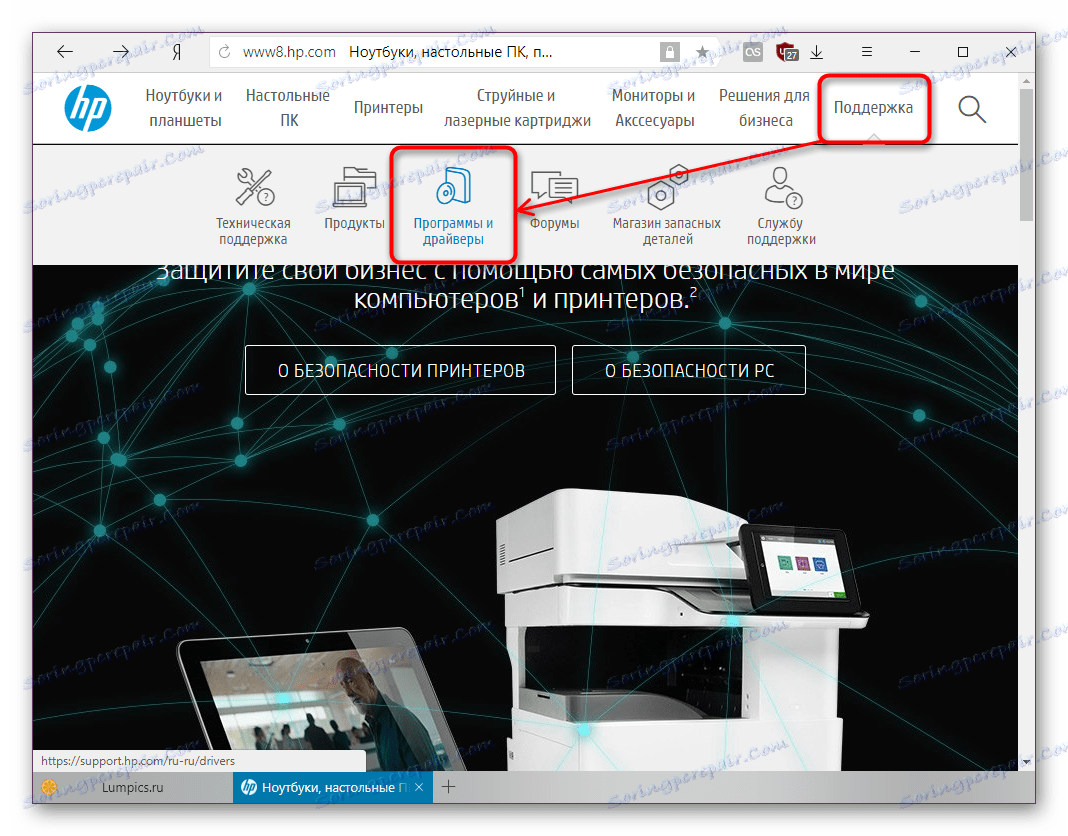
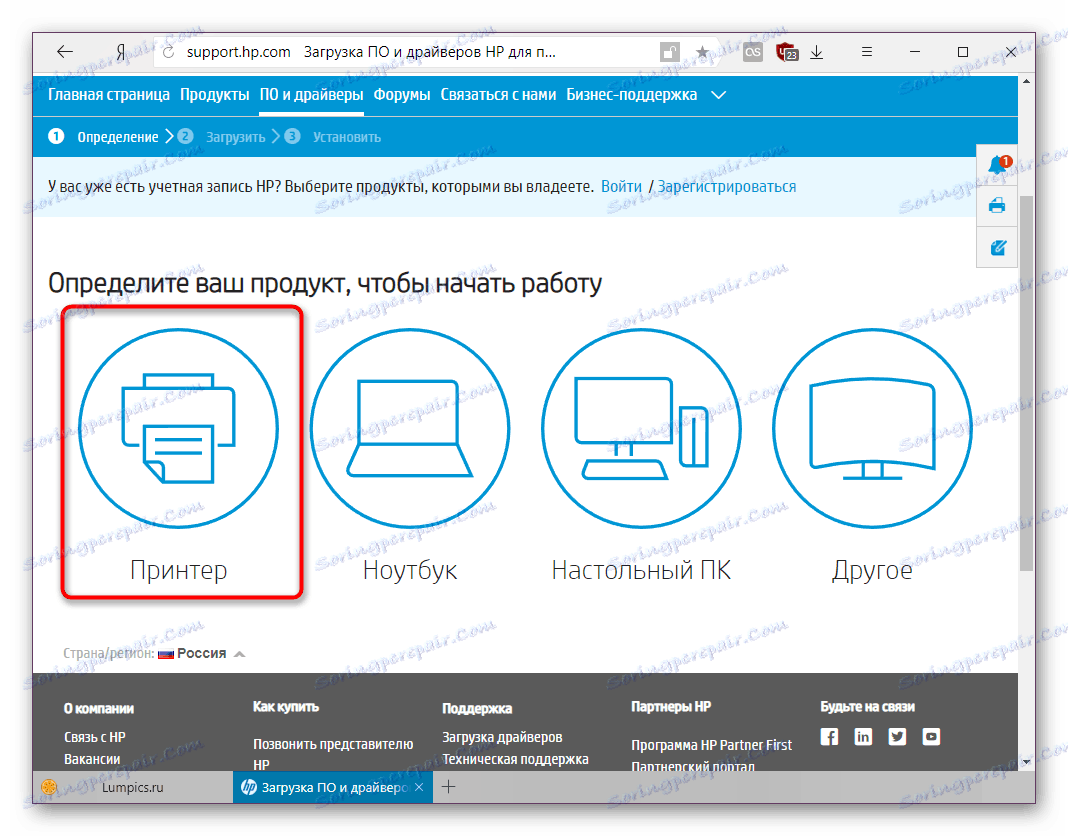
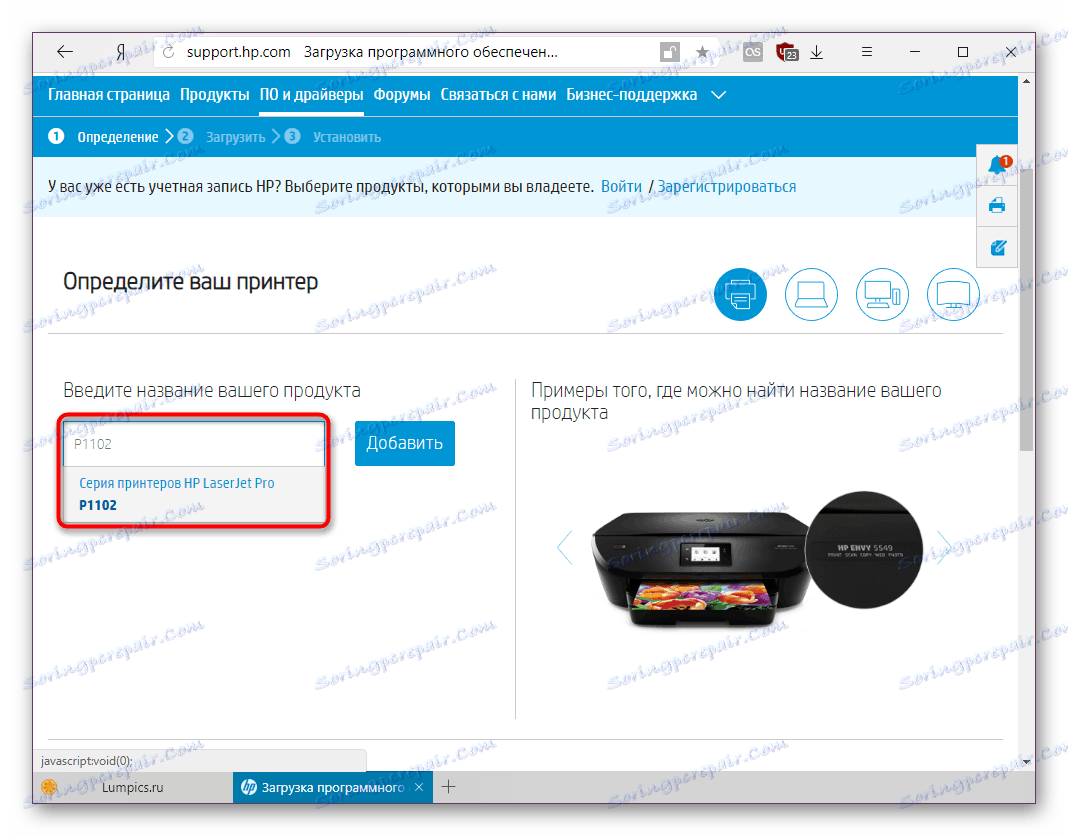
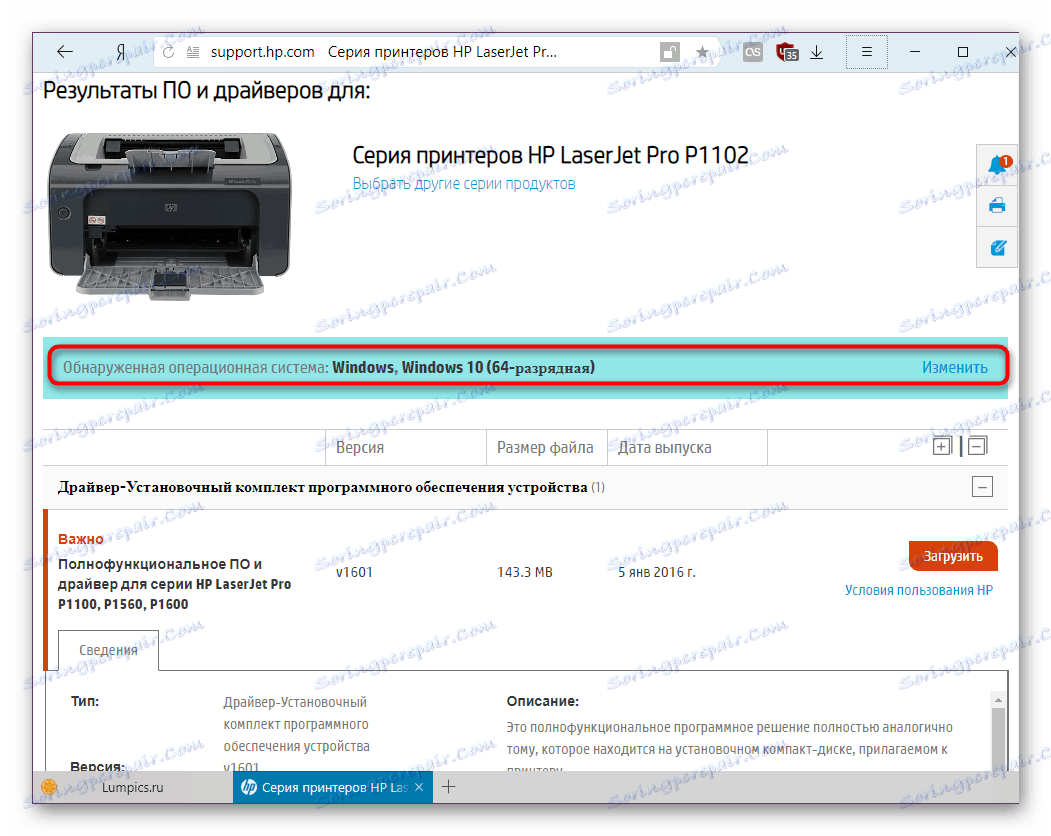
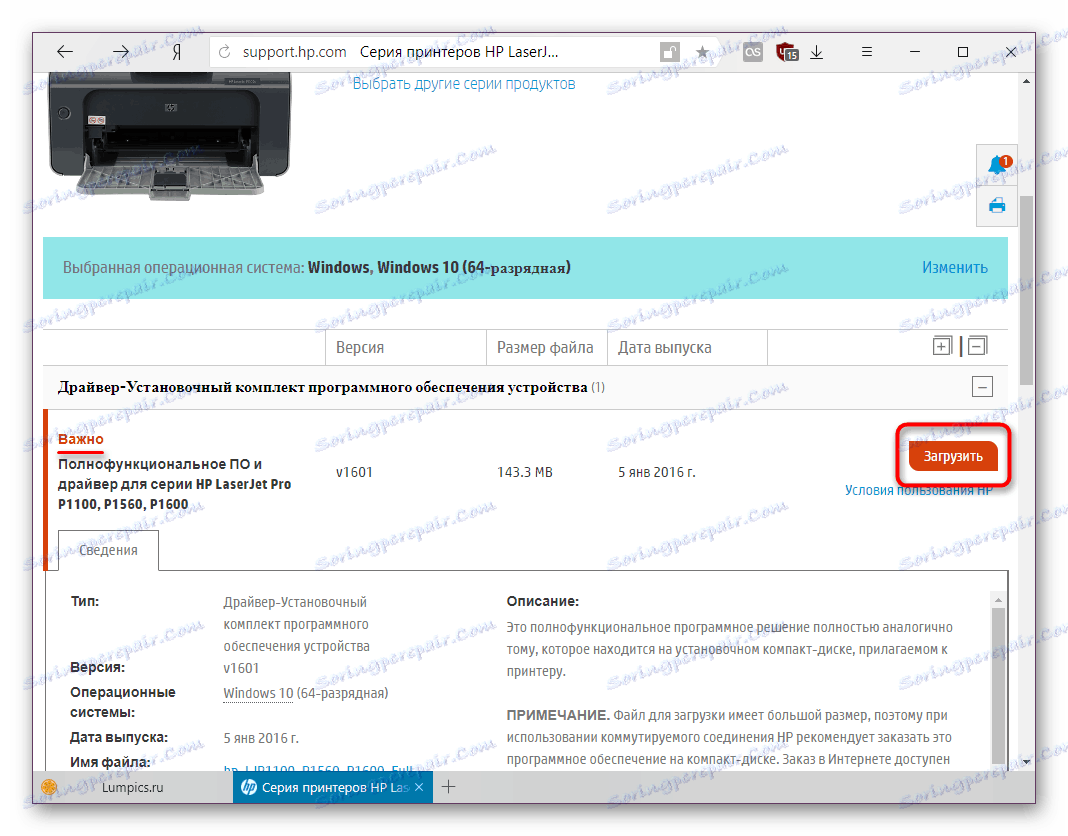
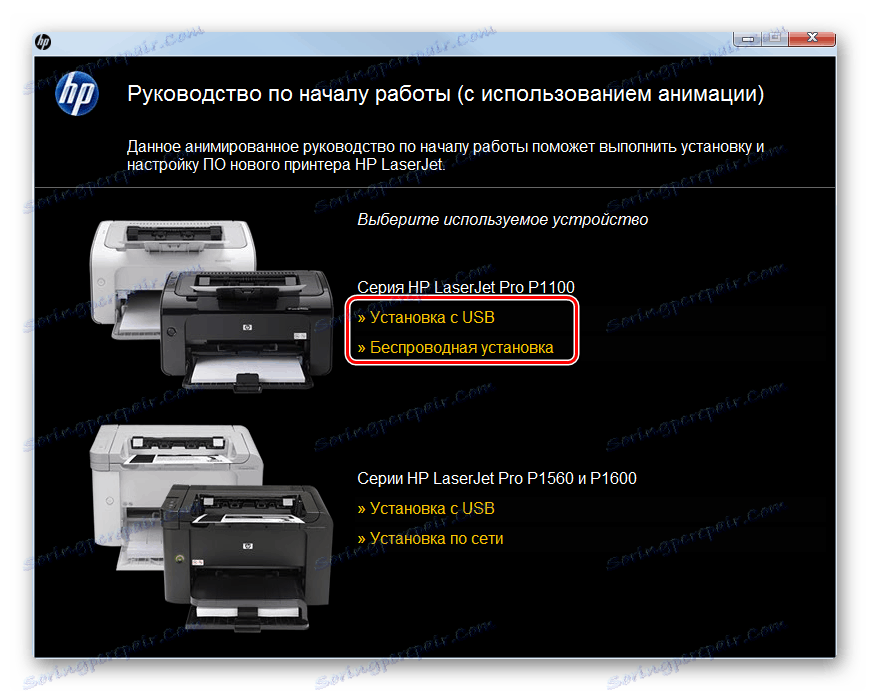

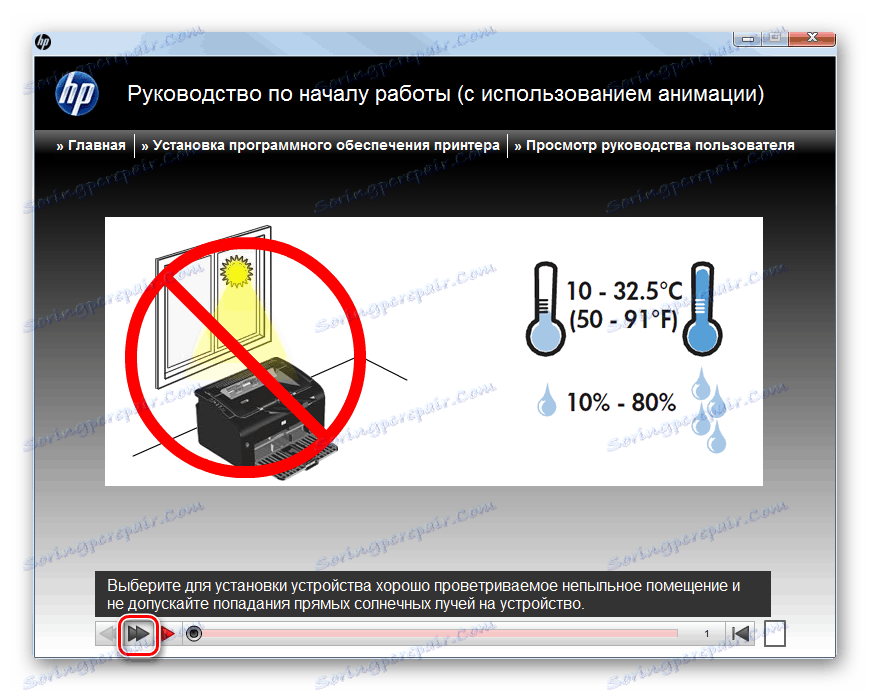
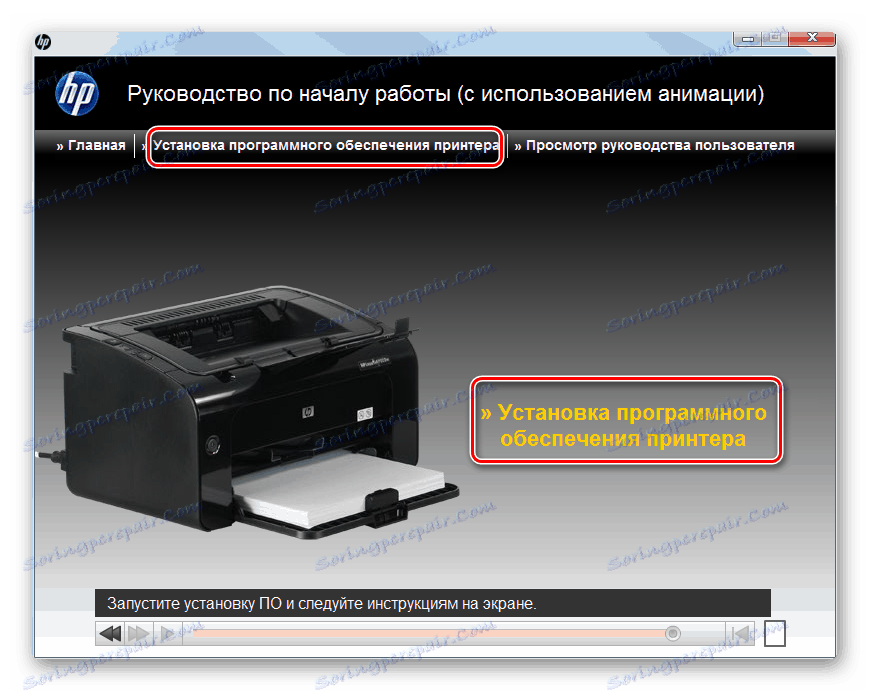
Konačno, pojavit će se prozor za instalaciju, označiti točku "Jednostavna instalacija (preporučeno)" i prijeći na sljedeći korak.
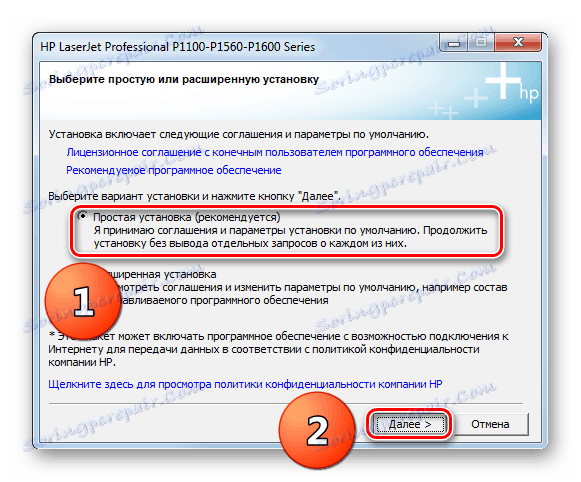

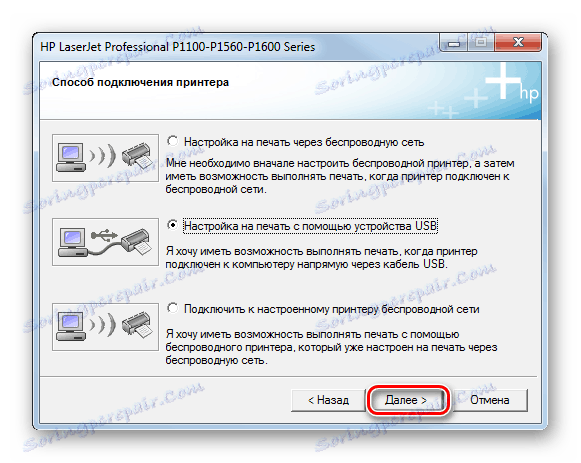
Postupak se ne može nazvati složenima, baš jednako brzo. Stoga preporučujemo da se upoznate s drugim metodama koje vam mogu biti prikladnije.
Druga metoda: HP pomoćnik za podršku
Tvrtka ima vlastiti program koji radi s prijenosnim računalima i uredskom opremom. Korištenje je važno ako imate više od jednog HP uređaja koji zahtijeva instalaciju i ažuriranje upravljačkih programa. U drugim situacijama, preuzimanje programa bit će prilično neopravdano.
Preuzmite HP-ov pomoćnik za podršku na službenom web mjestu.
- Preuzmite i instalirajte pomoćnika Caliper. U čarobnjaku za instalaciju nalaze se samo 2 prozora na kojima morate kliknuti "Dalje" . Na radnoj površini se pojavljuje prečac do instaliranog pomoćnika. Pokreni ga.
- Prikazat će se prozor dobrodošlice. Ovdje možete podesiti parametre po vlastitom nahođenju i nastaviti na sljedeći korak.
- Mogu se pojaviti savjeti koji objašnjavaju kako raditi s pomoćnikom. Nakon što ste ih preskočili, kliknite tekstni gumb "Provjerite ažuriranja i poruke".
- Započinje skeniranje i prikupljanje potrebnih informacija, pričekajte. To može potrajati nekoliko minuta.
- Otvorite odjeljak "Ažuriranja" .
- Prikazat će se popis uređaja koji zahtijevaju ažuriranja softvera. Označite okvire i kliknite gumb "Preuzmi i instaliraj" .
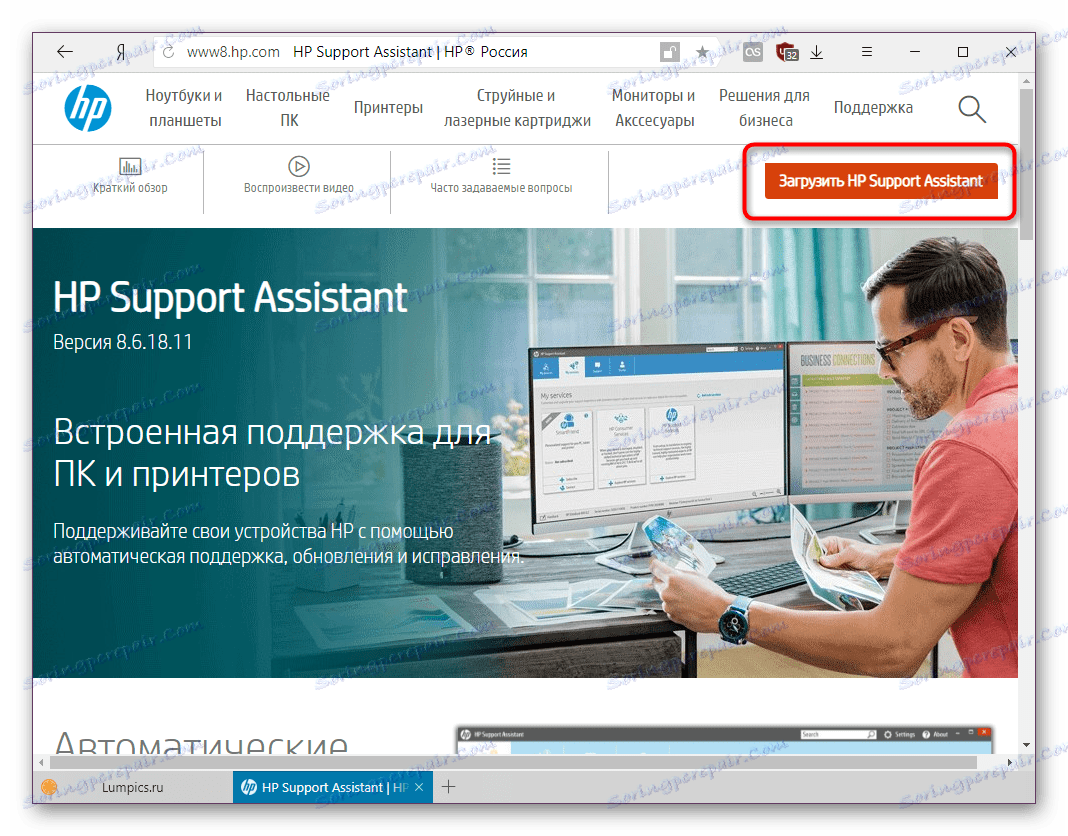

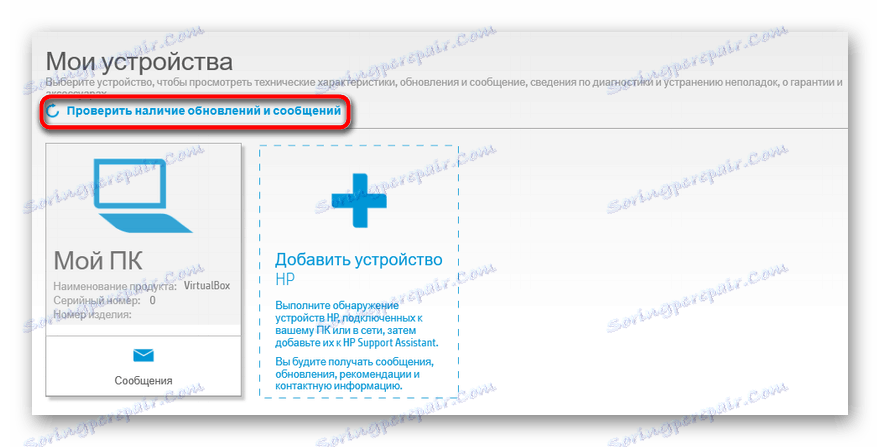
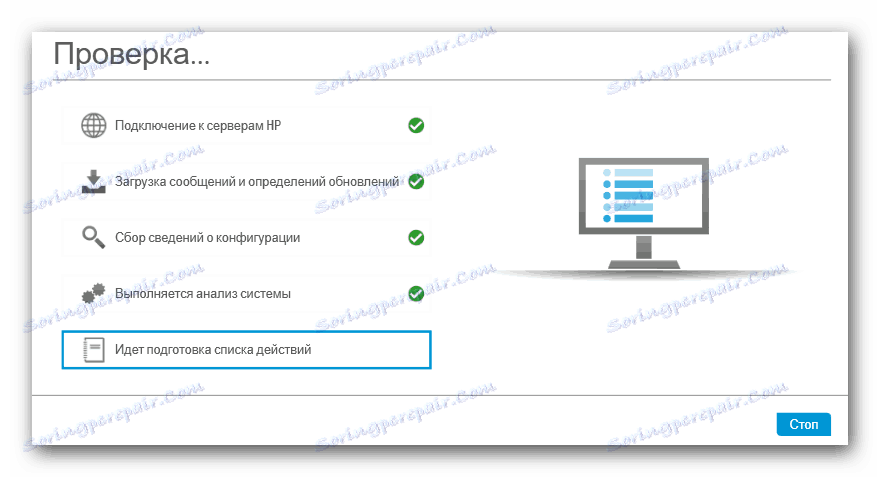
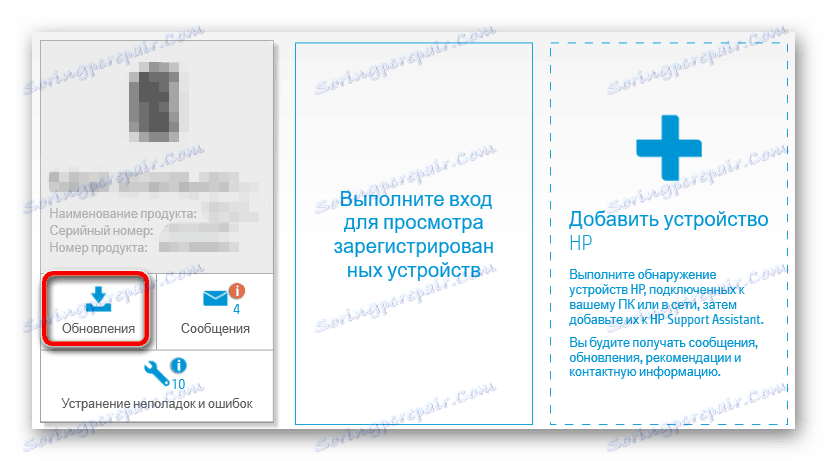
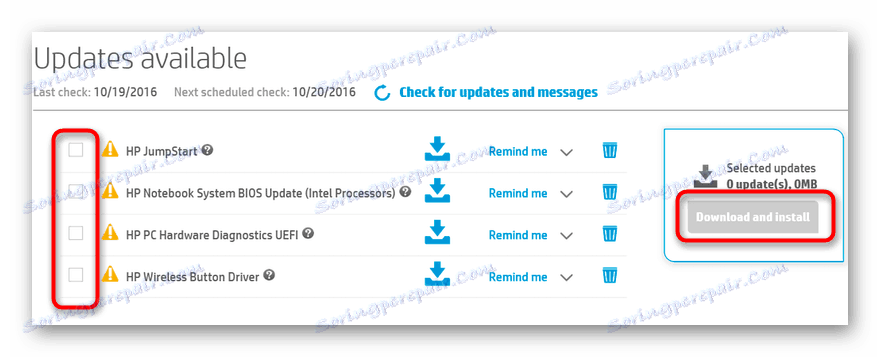
Sve daljnje radnje će se dogoditi u automatskom načinu rada, pričekajte dok se ne završi, zatvorite program i možete nastaviti provjeravati rad pisača.
Način 3: Podrška programima
Osim službenih resursa, možete koristiti programe za razvojne programere treće strane. Oni samostalno skenirati povezanu opremu, a zatim početi tražiti najbolji softver. Prednost je ne samo automatsko pretraživanje, već i paralelna mogućnost instalacije i ažuriranja ostalih upravljačkih programa za računalo i periferne uređaje. Korisniku ostaje odabrati softver koji, po njegovom mišljenju, morate instalirati. Na našoj stranici nalazi se popis najboljih primjena ove klase, upoznajte ih na donjoj vezi.
Više detalja: Najbolji softver za instalaciju upravljačkih programa
Osobito želimo ukazati na to Rješenje Driverpack - jedan od najpopularnijih programa za masovnu instalaciju i ažuriranje upravljačkih programa. Ima najopsežniju bazu podataka, zahvaljujući kojoj će se vozači naći čak i za neku vrlo poznatu komponentu. Njegova izravna konkurencija je DriverMax sličnu primjenu. Vi svibanj pronaći upute za rad s njima korisne.
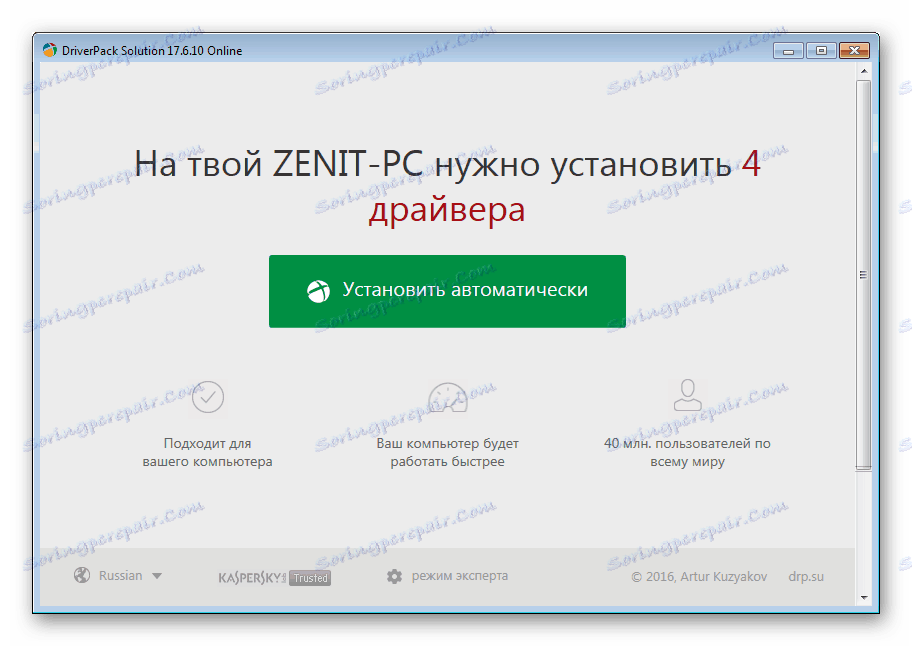
Više detalja:
Kako ažurirati upravljačke programe pomoću DriverPack Solution
Ažurirajte upravljačke programe koristeći DriverMax
4. metoda: ID hardvera
Svaki je uređaj klasificiran prema ID broju, kojeg dodjeljuje isključivo proizvođač. Poznavajući ovaj kôd, također možete dobiti svježe ili rano, ali možda i stabilnije verzije vašeg OS pogonitelja. U tu svrhu koriste se posebne internetske usluge koje obavljaju odabir softvera pomoću identifikatora. U P1102 izgleda ovako:
USBPRINTHewlett-PackardHP_La4EA1

Više informacija o pronalaženju softvera putem ID-a potražite u donjoj vezi.
Više detalja: Potražite upravljačke programe prema ID-u hardvera
Način 5: Windows Device Manager
Nije svatko zna da Windows može samostalno instalirati upravljačke programe obavljanjem pretraživanja na Internetu. Prikladan je jer ne zahtijeva korištenje svih vrsta programa i online usluga, a ako pretraživanje nije uspješno, uvijek možete otići na druge pouzdanije opcije. Jedina je značajka da ne dobijete vlasnički alat za napredno upravljanje pisačem, ali možete lako ispisati sve stranice. Pojedinosti instalacije putem ugrađene sposobnosti operacijskog sustava opisane su u našem drugom članku.
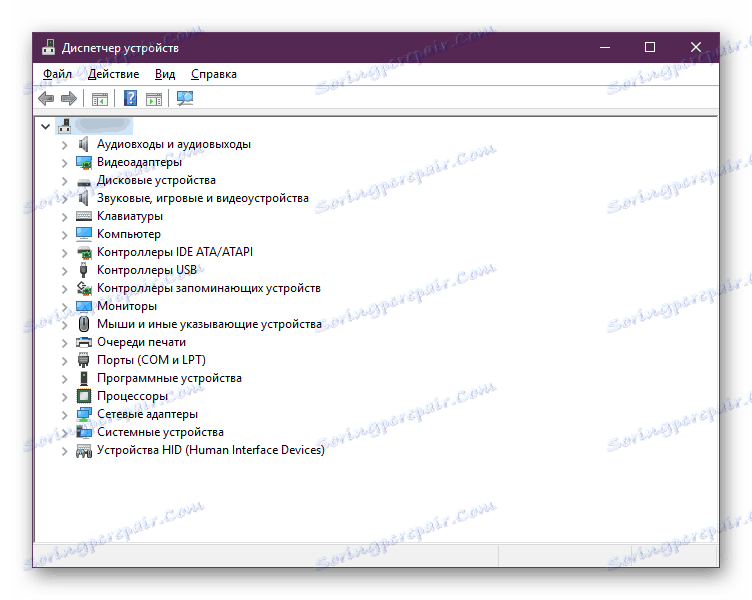
Više detalja: Instaliranje upravljačkih programa pomoću standardnih alata za Windows
Ovo je mjesto gdje se nalaze popularni i prikladni načini za instalaciju upravljačkih programa za krajnji pisač HP LaserJet P1102. Kao što možete vidjeti, ovo je prilično jednostavan postupak koji korisnik može podnijeti čak i uz minimalno znanje računala.